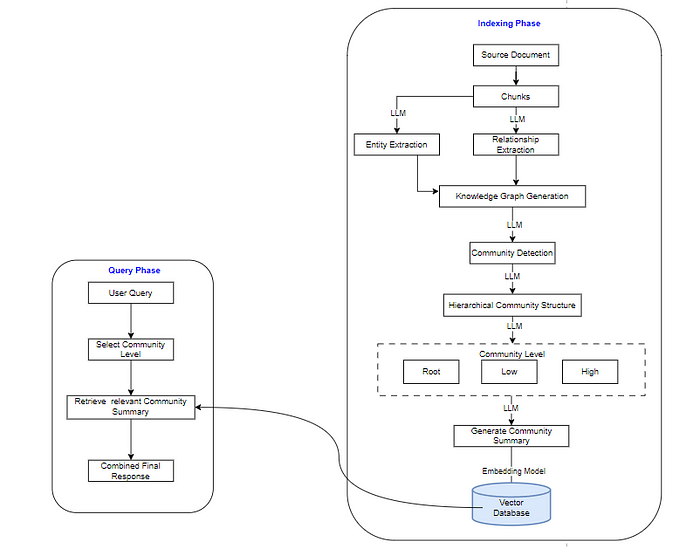当面对内存卡损坏、无法读取数据的困扰时,许多人会感到焦虑和困惑。尤其是当这些卡中存储着珍贵的照片、视频或文件时,这种困扰更显得令人不安。您是否也曾因内存卡损坏而无法显示照片或遭遇需要格式化的提示而感到困扰?在我们日常的生活中,有很多原因可能会导致u盘、内存卡、外部驱动器甚至硬盘分区突然损坏。但不要担心,本文将为大家介绍内存卡损坏读不出怎么修复的7个数据恢复方法,希望它们可以帮助大家解决燃眉之急。

内存卡数据恢复方法1:使用比特数据恢复软件
数据扫描及恢复速度:☆☆☆☆☆
软件操作难度:容易
第一步、将您的内存卡连接至电脑上。电脑启动【比特数据恢复软件】,在软件左侧选择【U盘/内存卡恢复】。然后,点击主界面中的【开始恢复】按钮。

第二步、在正常分区中选择您的内存卡所在分区,并且点击右下角的【扫描】按钮。

第三步、接着软件开始扫描内存卡中的所有数据,在扫描过程中你就可以预览哪些数据需要恢复了。接着,勾选需要恢复的数据,点击【恢复】按钮。

第四步、在弹出的窗口中,点击【选择目录】选择文件恢复后的保存目录。并且点击【确定】按钮就可以将所选的文件恢复到电脑中了。

内存卡数据恢复方法2:使用命令行工具
数据扫描及恢复速度:☆☆
软件操作难度:最难
第一步、将您损坏的内存卡连接至电脑上,然后点击进入【我的电脑】。确认您的内存卡已经成功连接至电脑上了。
第二步、在开始菜单中输入【cmd】,在弹出的运行窗口中输入【chkdsk X: /r】。其中X为您的内存卡名称字母。

内存卡数据恢复方法3:使用Data Recovery数据恢复软件
数据扫描及恢复速度:☆☆☆☆
软件操作难度:较难
第一步、在电脑上启动该软件。 将损坏的内存卡插入电脑,选择要扫描的内存卡。 识别后,在软件的主屏幕上点击内存卡。

第二步、接着软件会开始扫描。您可以在软件中间查看扫描到的文件。

第三步、扫描完成后,选择要恢复的特定文件,然后点击【Recover】恢复按钮就可以了。

内存卡数据恢复方法4:使用系统自带的内存卡修复工具
数据扫描及恢复速度:☆☆
软件操作难度:较难
第一步、在我的电脑中右键单击内存卡,选择【Properties】。

第二步、点击【Tools】选项卡,然后选择【Check】选项。

第三步、接着点击【Scan and repair drive】就能扫描并且修复该内存卡了。

内存卡数据恢复方法5:使用REMO RECOVER数据恢复软件
数据扫描及恢复速度:☆☆☆
软件操作难度:较难
第一步、从主窗口选择已损坏的内存卡,然后点击【Scan】开始扫描该设备数据。

第二步、快速扫描完成后,您可以点击【Dynamic Recovery View】,在【Deep Scan】中查看和恢复损坏的内存卡中的文件。

内存卡数据恢复方法6:使用Ultfone Mac Data Recover软件
数据扫描及恢复速度:☆☆
软件操作难度:较难
第一步、打开该软件,选择文件被删除的位置来进行数据恢复,然后点击【Scan】按钮。

第二步、在扫描过程中,你会看到软件开始扫描丢失的文件。 如果文件大小较大,扫描过程可能需要一些时间。 完成后,屏幕上会显示扫描到的文件。

第三步、现在可以预览结果了。 在结果窗口中,切换到缩略图预览,点击底部的 Windows 图标进入预览模式。 点击【Preview】即可查看所选项目的完整信息。

第四步、选择需要恢复的文件,然后点击【Recover】按钮。选择保存恢复文件的位置。 确保不要将文件保存到原始位置,否则可能导致永久丢失。

内存卡数据恢复方法7:使用Wise Data Recovery软件
数据扫描及恢复速度:☆☆☆
软件操作难度:中等
第一步、将您的内存卡连接至电脑上。打开软件,选择您的内存卡,然后点击【Scan】扫描按钮。

第二步、软件扫描完成后,右侧面板会列出所有文件,在Recoverability中可以查看该文件的可恢复性,建议恢复可恢复性高的文件。 然后鼠标右键点击所选文件,点击【Recover this item】就可以了。

文章结尾
以上就是关于内存卡损坏读不出怎么修复的7种解决方案了。在日常使用这些重要设备时,值得注意的是,记得提前备份内存卡上的重要数据,可以避免重大的损失哦。此外,如果你急于从损坏的内存卡中恢复文件,小编推荐大家一个最快速、最高效的方式是使用专业的数据恢复软件,比如比特数据恢复软件。借助该软件,您可以轻松地从计算机硬盘、闪存驱动器、内存卡或任何其他外部存储设备中恢复所有丢失的数据。
往期文章:
电脑没有摄像头怎么用手机当摄像头?虚拟摄像头使用的详细教程来了(全)
怎么把webp格式转换成jpg?5个图片格式转换方法全面解析(2024最新)
heic格式转化jpg的最佳方法,介绍7个还不错的图片转换器汇总!